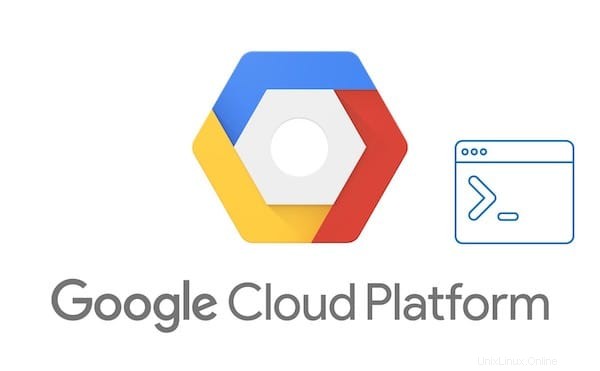
Dalam tutorial ini, kami akan menunjukkan cara menginstal Google Cloud SDK di Debian 10. Bagi Anda yang belum tahu, Google Cloud SDK memberi pengguna kemampuan untuk mengakses Google Cloud via Terminal. Ini adalah toolkit pengembangan yang dilengkapi dengan beberapa perintah yang membantu mengelola sumber daya dalam lingkungan Google Cloud.
Artikel ini mengasumsikan Anda memiliki setidaknya pengetahuan dasar tentang Linux, tahu cara menggunakan shell, dan yang terpenting, Anda meng-host situs Anda di VPS Anda sendiri. Instalasi cukup sederhana dan mengasumsikan Anda sedang berjalan di akun root, jika tidak, Anda mungkin perlu menambahkan 'sudo ' ke perintah untuk mendapatkan hak akses root. Saya akan menunjukkan kepada Anda melalui langkah demi langkah penginstalan Google Cloud SDK pada Debian 10 (Buster).
Prasyarat
- Server yang menjalankan salah satu sistem operasi berikut:Debian 10 (Buster).
- Sebaiknya Anda menggunakan penginstalan OS baru untuk mencegah potensi masalah.
- Seorang
non-root sudo useratau akses keroot user. Kami merekomendasikan untuk bertindak sebagainon-root sudo user, namun, karena Anda dapat membahayakan sistem jika tidak berhati-hati saat bertindak sebagai root.
Instal Google Cloud SDK di Debian 10 Buster
Langkah 1. Sebelum kami menginstal perangkat lunak apa pun, penting untuk memastikan sistem Anda mutakhir dengan menjalankan apt berikut perintah di terminal:
sudo apt update sudo apt upgrade sudo apt install curl apt-transport-https ca-certificates gnupg
Langkah 2. Memasang Google Cloud SDK di Debian 10.
- Instal Google Cloud SDK melalui Snap.
Jalankan perintah berikut untuk menginstal paket Snap:
sudo apt install snapd sudo snap install core
Untuk menginstal Google Cloud SDK, cukup gunakan perintah berikut:
sudo snap install google-cloud-sdk --classic
- Instal Google Cloud SDK melalui sumber resmi.
Sekarang kita menambahkan URI distribusi Cloud SDK sebagai sumber paket dengan menjalankan perintah di bawah ini:
echo "deb [signed-by=/usr/share/keyrings/cloud.google.gpg] https://packages.cloud.google.com/apt cloud-sdk main" | sudo tee -a /etc/apt/sources.list.d/google-cloud-sdk.list
Selanjutnya, impor kunci publik Google Cloud dengan menjalankan perintah di bawah ini:
curl https://packages.cloud.google.com/apt/doc/apt-key.gpg | sudo apt-key --keyring /usr/share/keyrings/cloud.google.gpg add -
Sekarang sebagai langkah terakhir, kita perlu menginstal Google Cloud SDK:
sudo apt update sudo apt install google-cloud-sdk
Setelah selesai, selanjutnya kita jalankan perintah berikut untuk mengkonfigurasi SDK:
sudo gcloud init
Menjalankan perintah di atas akan meminta Anda untuk mengotorisasi alat Cloud SDK untuk menggunakan kredensial akun Google Anda guna mengakses Google Cloud dan mengelolanya.
Welcome! This command will take you through the configuration of gcloud. Your current configuration has been set to: [default] You can skip diagnostics next time by using the following flag: gcloud init --skip-diagnostics Network diagnostic detects and fixes local network connection issues. Checking network connection...done. Reachability Check passed. Network diagnostic passed (1/1 checks passed). You must log in to continue. Would you like to log in (Y/n)?
Selamat! Anda telah berhasil menginstal Google Cloud. Terima kasih telah menggunakan tutorial ini untuk menginstal Google Cloud SDK di Debian 10 Buster. Untuk bantuan tambahan atau informasi berguna, kami sarankan Anda memeriksa Google Cloud resmi situs web.